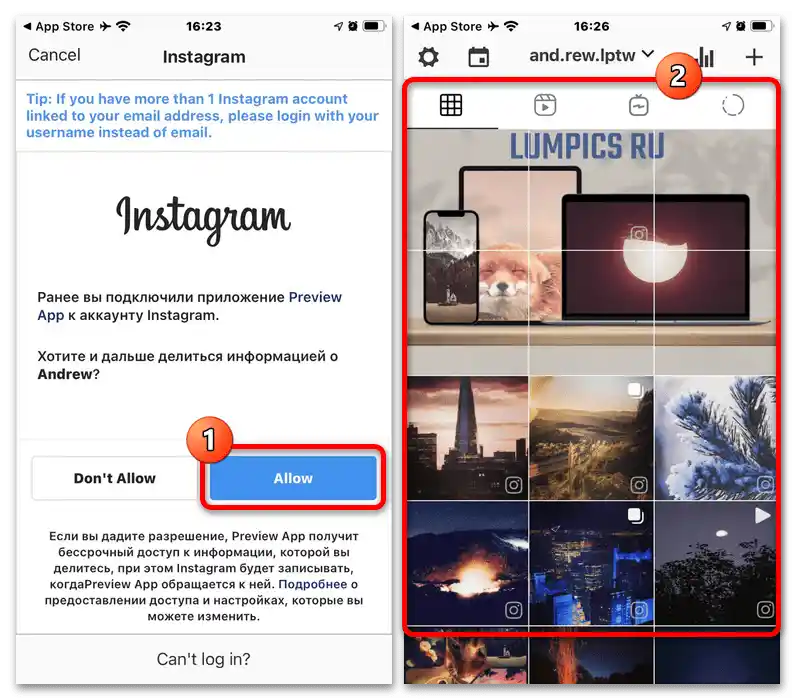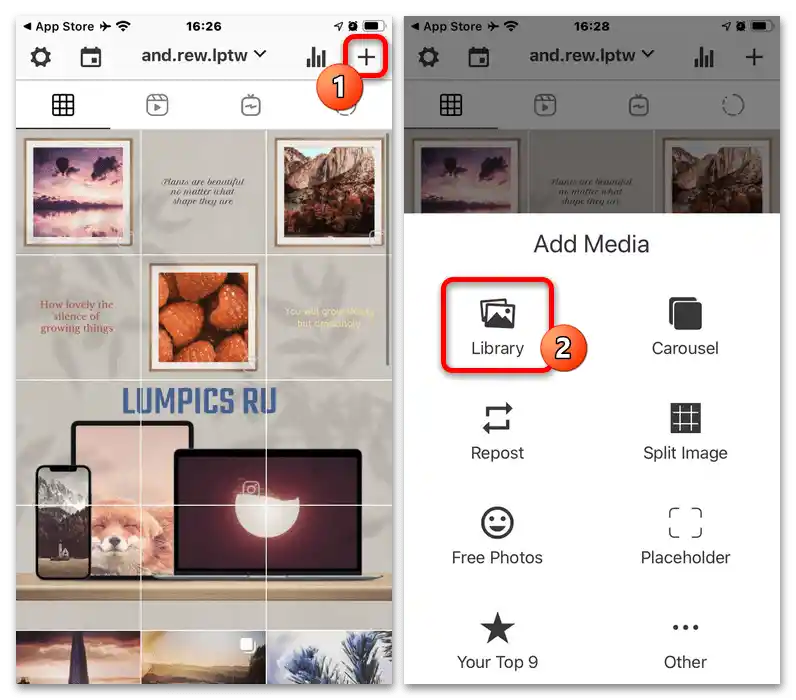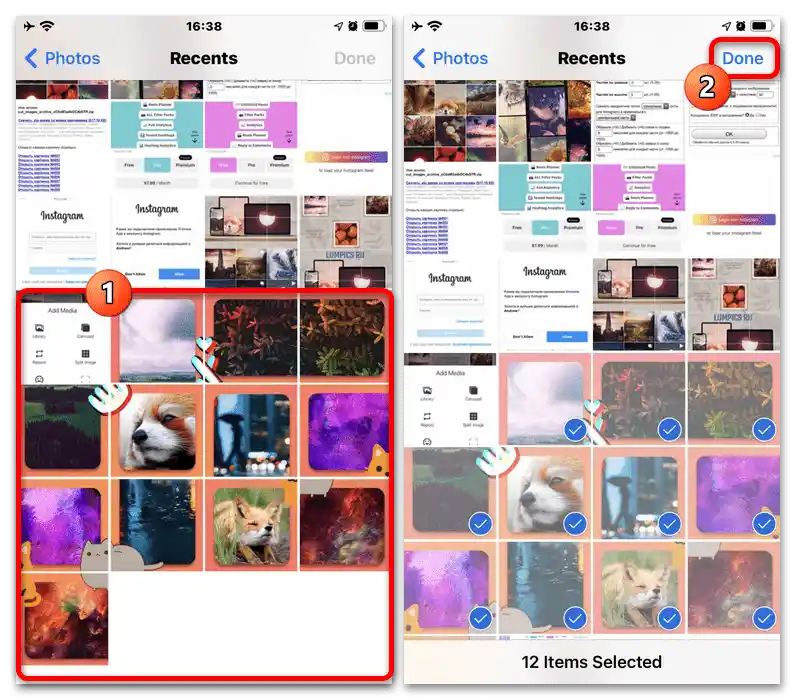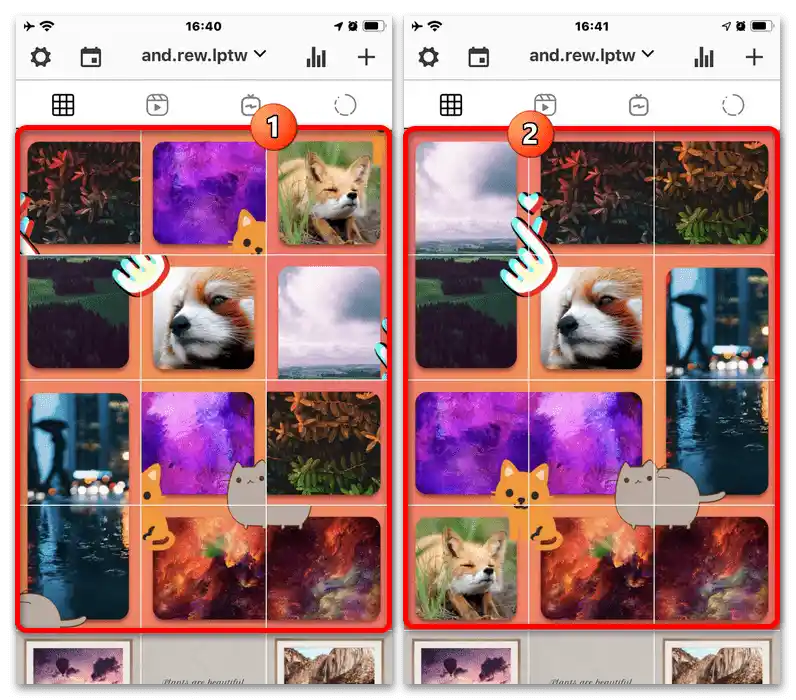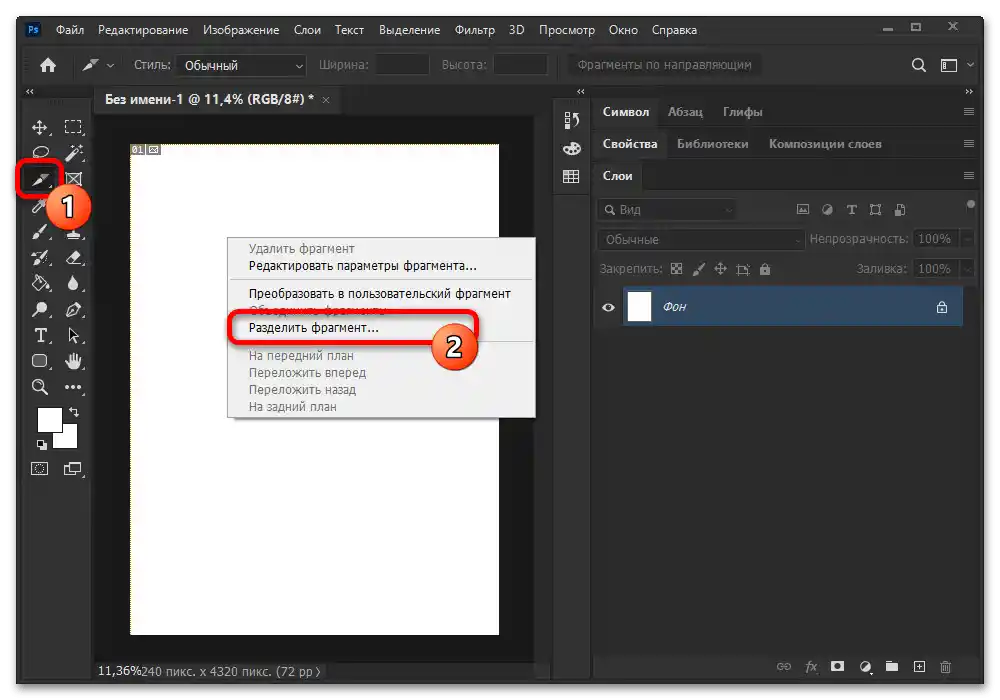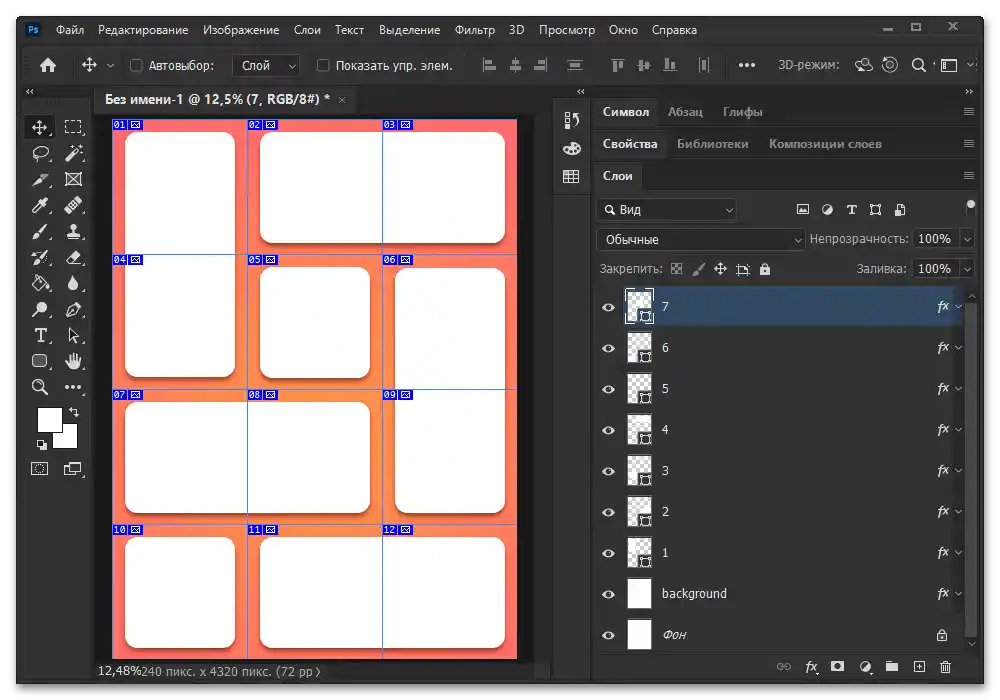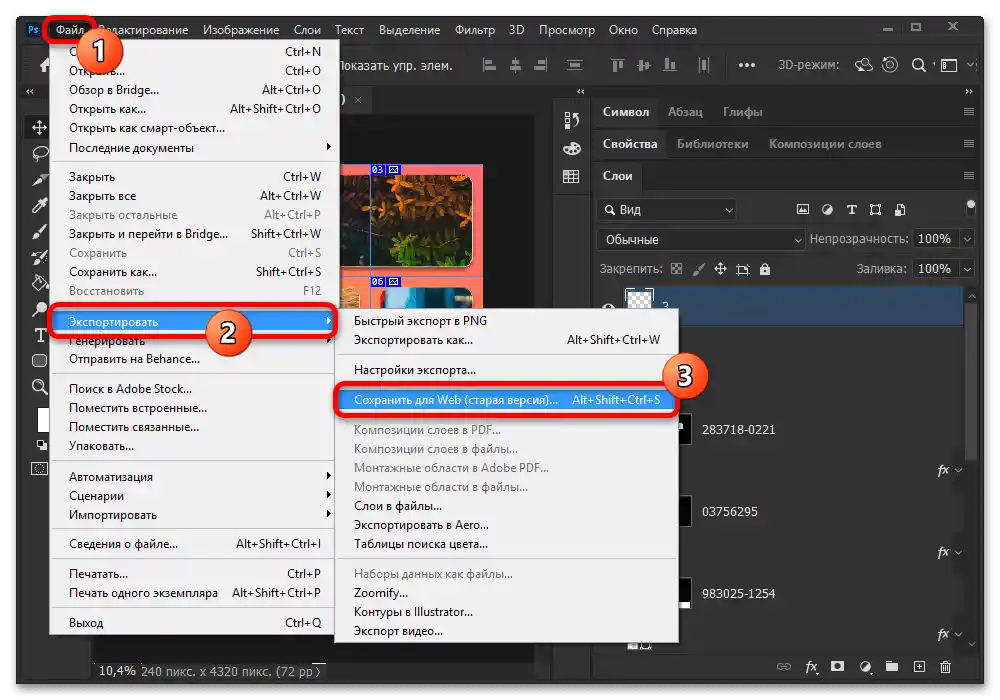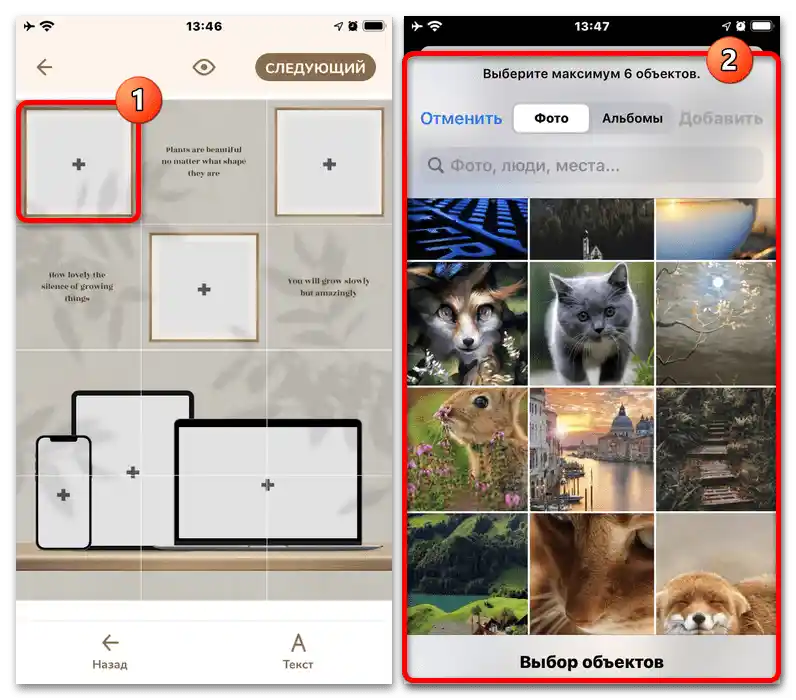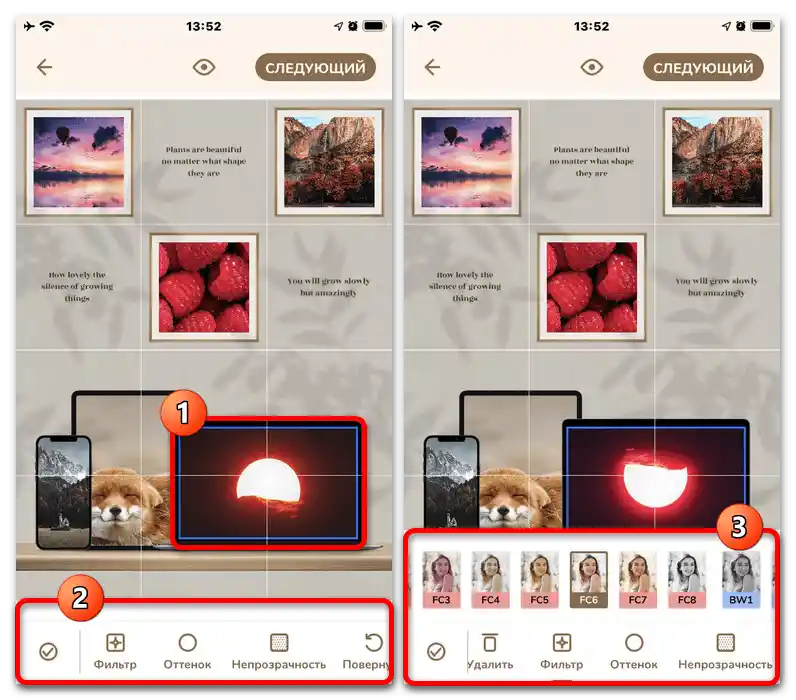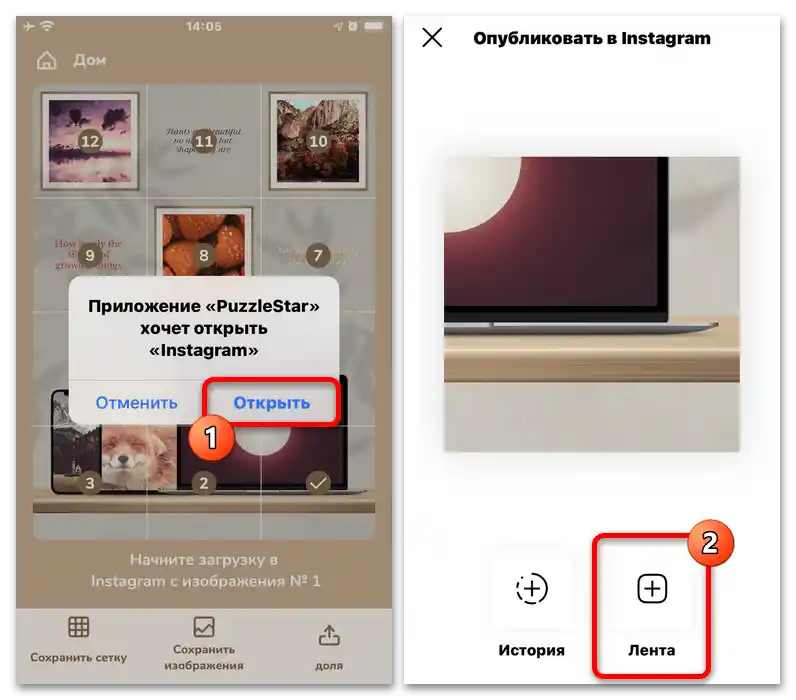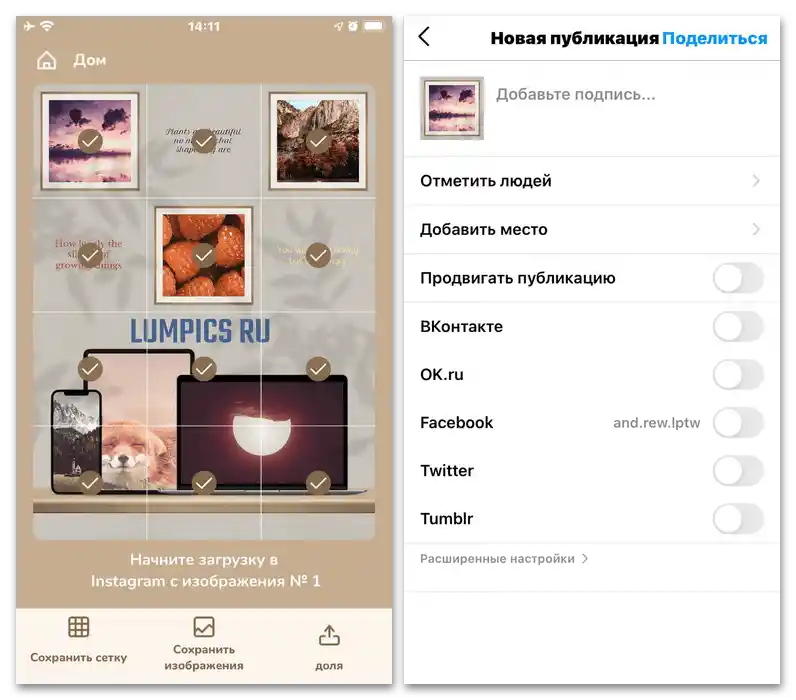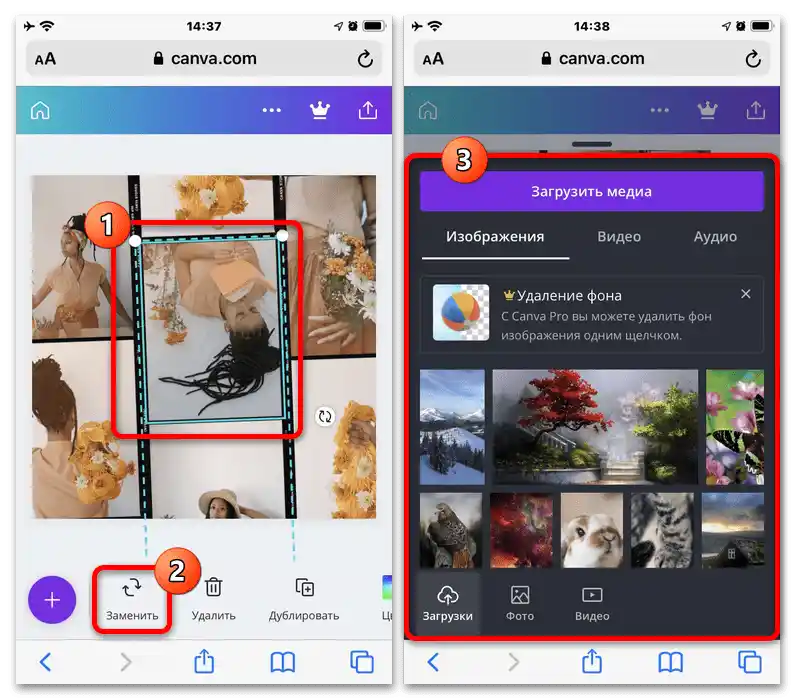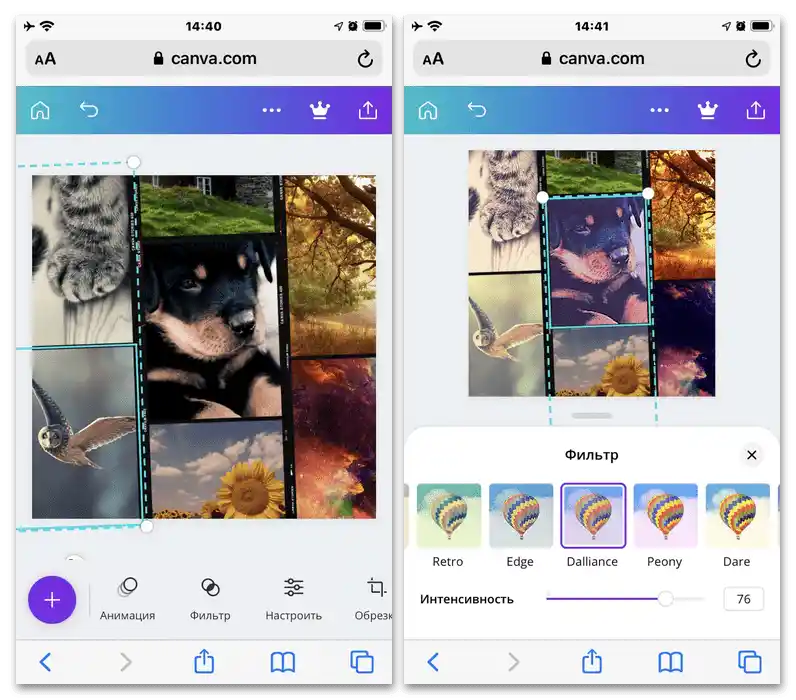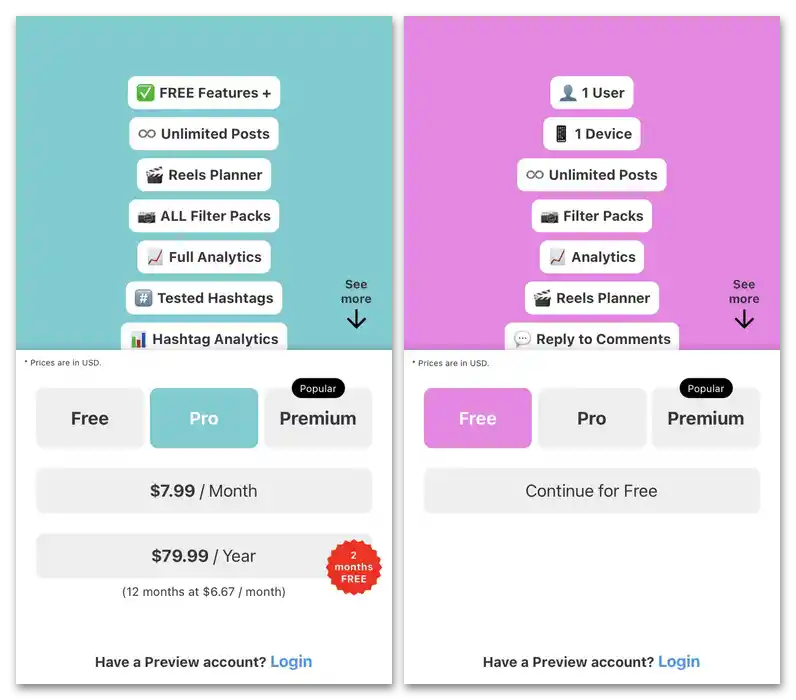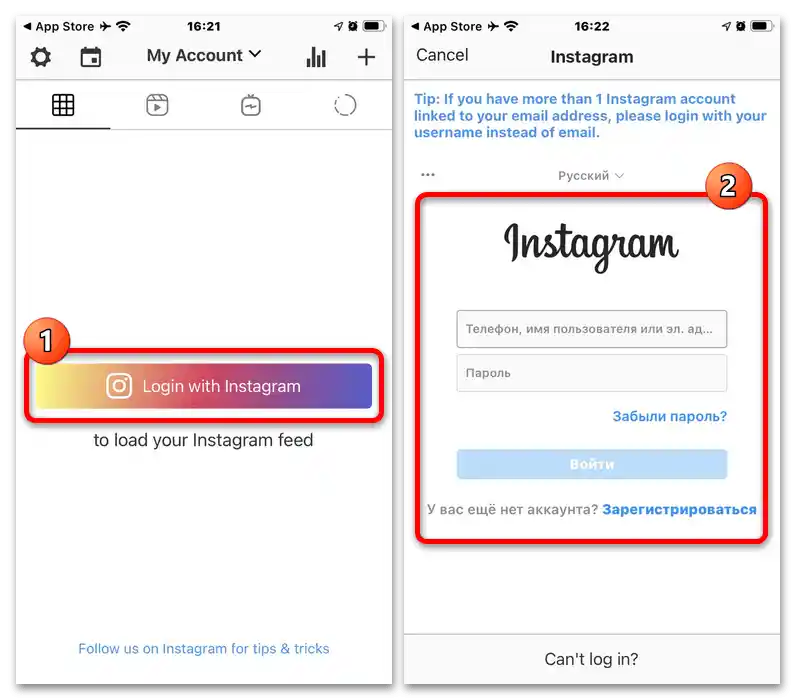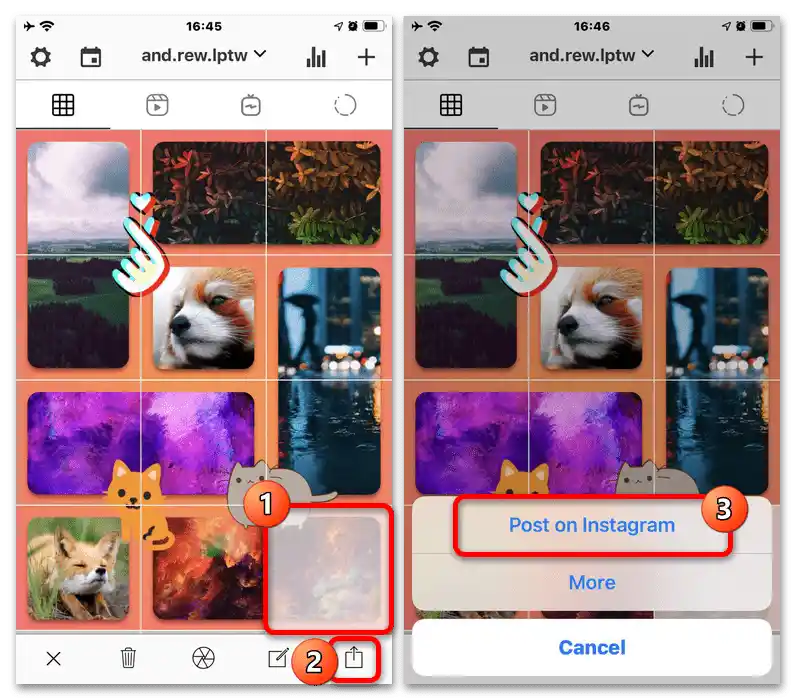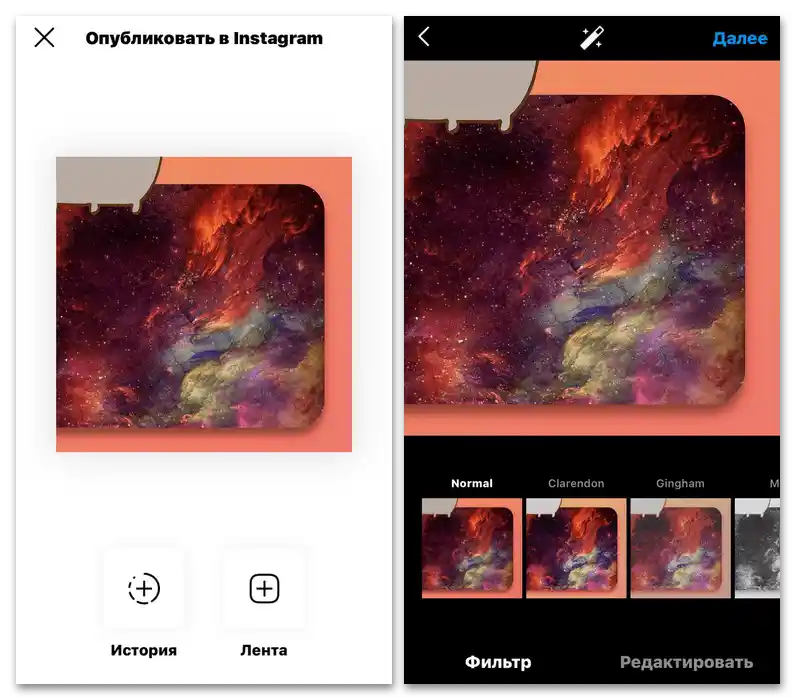المحتوى:
الخطوة 1: إعداد القالب
لإنشاء شريط موحد، للأسف، لا توجد أدوات متاحة في إنستغرام، وبالتالي سيتعين عليك استخدام أداة خارجية حسب اختيارك. هذا القسم من التعليمات هو مجرد مثال، حيث يمكن استخدام أي برنامج تحرير صور أو خدمة لتقسيم الصورة إلى عدة ملفات.
الخيار 1: برامج تحرير الصور
من بين جميع الحلول المتاحة حاليًا، فإن أفضل أداة لإنشاء شريط لا نهائي في إنستغرام هي بالتأكيد Adobe Photoshop، الذي يوفر العديد من الأدوات المفيدة تقريبًا بدون قيود، بما في ذلك إمكانية تقسيم صورة واحدة تلقائيًا إلى ملفات فرعية بحجم معين. من المهم أن نأخذ في الاعتبار أنه لهذه المهمة، ستحتاج إلى النسخة الكاملة من البرنامج، بينما النسخ المحمولة والخدمات عبر الإنترنت لن تكون مناسبة.
- في البداية، يجب فتح قائمة "ملف" والانتقال إلى نافذة إنشاء مستند جديد. كمعامل "العرض"، يجب تعيين القيمة إلى 3240 بكسل، بينما "الارتفاع" يعتمد على متطلباتك، حيث يجب أن يكون لكل صف جديد ما لا يقل عن 1080 بكسل.
- بعد الانتهاء من إعداد التصميم، في شريط الأدوات على الجانب الأيسر من مساحة العمل، اختر "قص" وانقر بزر الماوس الأيمن في أي منطقة من القماش.في القائمة المقدمة، يجب استخدام وظيفة "تقسيم المقطع".
![كيف تصنع شريطًا لا نهائيًا في إنستغرام_002]()
في النافذة المنبثقة ذات العنوان نفسه، قم بتفعيل كلا الخيارين وفي فئة "تقسيم عمودياً"، حدد القيمة "3"، مما يخلق أعمدة مألوفة لإنستغرام. يجب القيام بنفس الشيء مع الكتلة الثانية، ولكن مع الالتزام بالتنسيق الخاص بك مع الأخذ في الاعتبار الدقة المختارة مسبقًا.
- عند الضغط على زر "موافق" في العمود الأيمن، قم بتأكيد حفظ التخطيط الذي تم إنشاؤه للتو. بعد ذلك، يجب ملء المحتوى وفقًا للمتطلبات، مع إضافة عناصر مختلفة.
![كيف تصنع شريطًا لا نهائيًا في إنستغرام_004]()
لن نتناول تفاصيل التصميم، حيث أن هذا موضوع مختلف تمامًا، بالإضافة إلى أن موقعنا يحتوي بالفعل على العديد من التعليمات حول العمل مع الفوتوشوب. نتيجة لذلك، يجب أن تحصل على صورة جاهزة للنشر على وسائل التواصل الاجتماعي.
- لحفظ العمل النهائي، يجب عليك توسيع قائمة "ملف" في الشريط العلوي، وتحريك مؤشر الماوس إلى خيار "تصدير" واستخدام خيار "حفظ للويب". نتيجة لذلك، ستظهر نافذة مع خيارات إضافية.
![كيف تصنع شريطًا لا نهائيًا في إنستغرام_006]()
لا حاجة لتغيير أي شيء في الإعدادات - يكفي الضغط على زر "حفظ" في الجزء السفلي من النافذة، واختيار مجلد على الكمبيوتر وتأكيد الإجراء. اعتمادًا على الدقة وقوة الكمبيوتر، قد تستغرق العملية أوقاتًا مختلفة، وعلاوة على ذلك، قد يتعطل البرنامج قليلاً أثناء المعالجة.
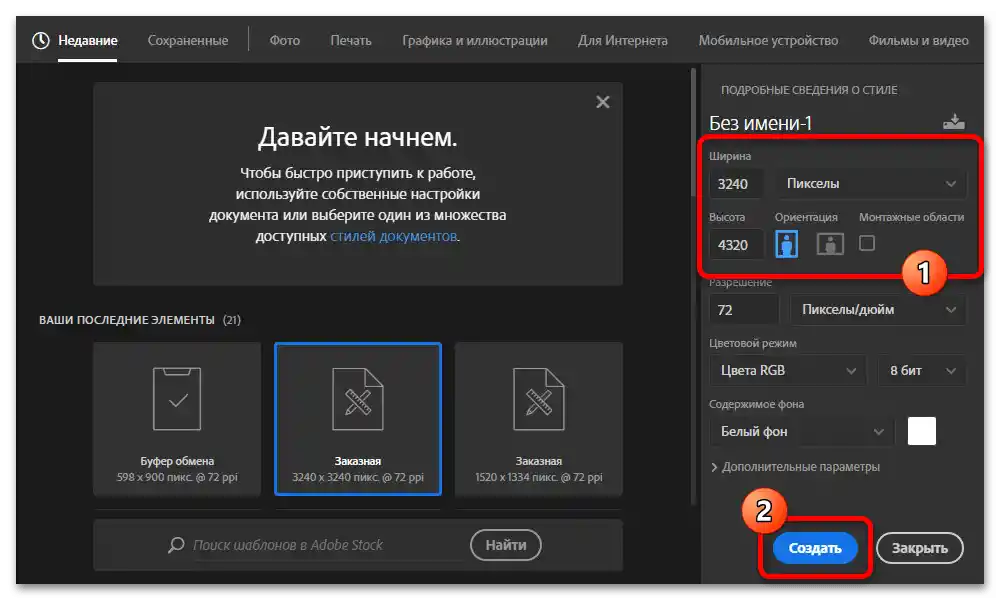
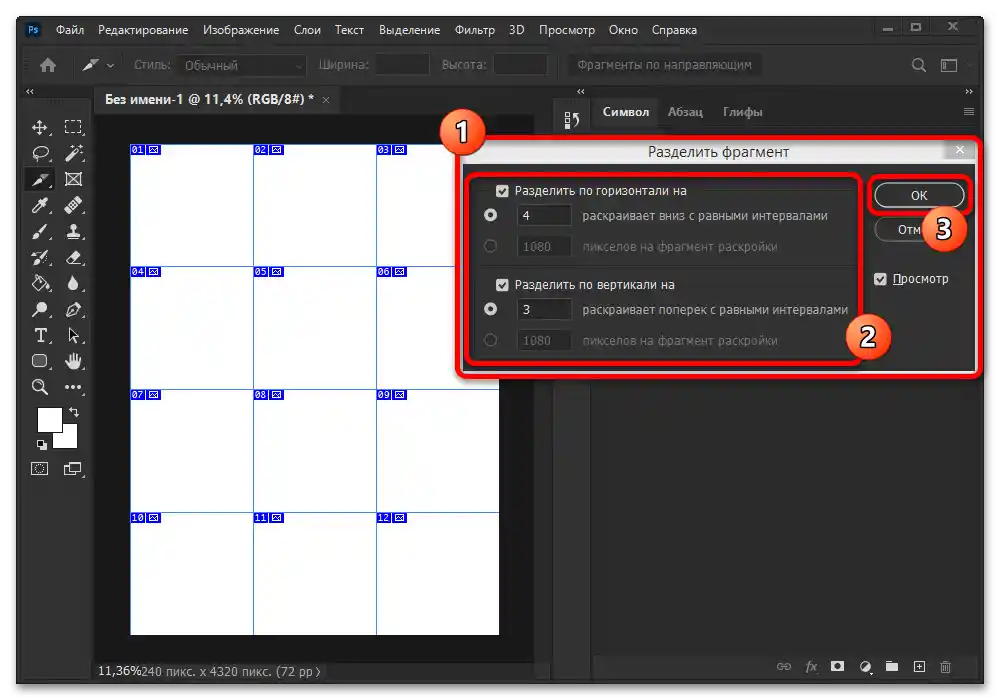
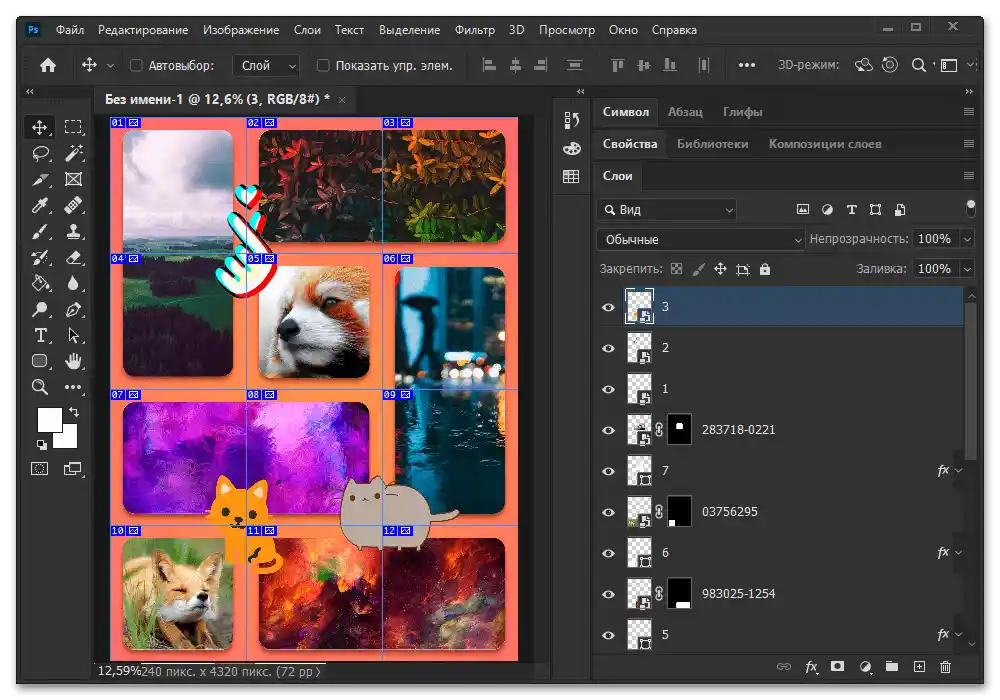
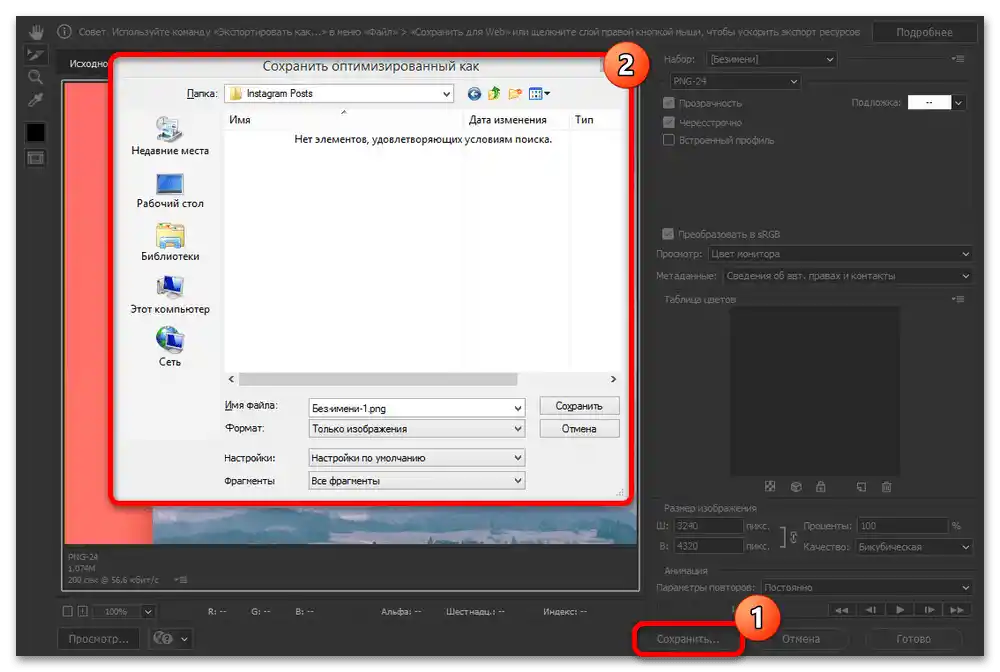
يجب تحميل الملفات الجاهزة على إنستغرام، وفقًا للتعليمات المقدمة في المرحلة الأخيرة. يمكنك أيضًا استخدام الأدوات المتاحة على الكمبيوتر، مع إضافة الصور بدءًا من الأخيرة.
الخيار 2: التطبيقات المحمولة
توجد العديد من برامج تحرير الصور على الأجهزة المحمولة على منصات iOS وAndroid، والتي توفر عددًا هائلًا من القوالب الخاصة بالتغذية اللانهائية لإنستغرام.للأسف، لا توجد هنا أي مزايا مقارنةً بحلول الكمبيوتر أو على الأقل الخدمات عبر الإنترنت، ولكن في نفس الوقت يمكنك عدم القلق بشأن حفظ العمل واستقرار البرنامج.
- افتح التطبيق المعني، باستخدام الشريط السفلي انتقل إلى علامة التبويب المركزية مع القوالب واختر أحد تنسيقات الشريط. بعد ذلك، يجب التمرير لأسفل، والعثور على النمط المناسب وإلغاء قفله، والذي يتم إما من خلال مشاهدة الإعلانات أو شراء اشتراك عبر الإعدادات.
- انتظر حتى تكتمل تحميل القالب واضغط على المربع الذي يحتوي على الصورة "+"، لإضافة صورتك الخاصة في أي مكان من التسجيل. ضع في اعتبارك أن تنسيقات الفيديو في هذه الحالة غير مدعومة.
![كيف تصنع شريطًا لا نهائيًا في إنستغرام_009]()
كرر الإجراء عدة مرات كما هو مطلوب، لملء المربعات الفارغة في القالب بصورك الخاصة. يمكنك أيضًا إضافة الصور المطلوبة دفعة واحدة، من خلال تحديد الملفات المطلوبة والضغط على الرابط "إضافة" في الزاوية العلوية اليمنى من النافذة المنبثقة.
- يمكن تعديل كل عنصر تمت إضافته، إذا قمت بالضغط على المربع واستخدام الأداة المناسبة من الشريط السفلي للتطبيق. لحفظ التغييرات، استخدم علامة الاختيار في الزاوية السفلية اليسرى من الشاشة، مع مراعاة أنه يمكن تطبيق تأثير واحد فقط على كل صورة.
![كيف تصنع شريطًا لا نهائيًا على إنستغرام_011]()
بعد الانتهاء من تحرير الطبقات الفردية، يمكنك تعديل، حذف أو إضافة تسميات. لهذا، يتوفر في الشريط السفلي أداة "نص"، والتي يتم التحكم فيها من خلال الإعدادات، مرة أخرى، في الجزء السفلي من الشاشة.
- عادةً ما لا يمكن تغيير الصورة الخلفية للقالب، لذا يتعين عليك حفظ العمل. يمكنك القيام بذلك عن طريق الضغط على زر "التالي" في الزاوية العلوية اليمنى من المحرر، وبعد انتظار انتهاء المعالجة، اضغط على المربع الذي يحتوي على الرقم "1" في صفحة النتائج.
- إذا كنت ترغب في نشر المادة الجاهزة على Instagram مباشرة، من خلال النافذة المنبثقة، قم بالسماح بفتح التطبيق الرسمي للشبكة الاجتماعية تلقائيًا.بعد ذلك، اختر تنسيق "الشريط" وقم بإعداد التسجيل تمامًا كما تفعل عند نشر أي صورة أخرى، ولكن دون إضافة تأثيرات إضافية.
![كيف تصنع شريطًا لا نهائيًا في إنستغرام_014]()
بالمثل، يجب نشر كل كتلة نموذج تم إنشاؤها، مع العودة باستمرار للعمل في التطبيق. قبل نشر مشاركة جديدة، من الأفضل الانتظار حتى يتم تحميل الملف السابق، لتجنب إرباك ترتيب الموزاييك.
![كيف تصنع شريطًا لا نهائيًا في إنستغرام_015]()
عند الانتهاء، يمكنك الانتقال مباشرة إلى الصفحة الرئيسية للملف الشخصي على إنستغرام والتأكد من أن الشريط اللانهائي يبدو كما تم تصميمه في الأصل. إذا كنت قد أضفت أي فلاتر قياسية، حتى لو كانت متطابقة لجميع الصور، فقد تظهر انقطاعات بصرية.
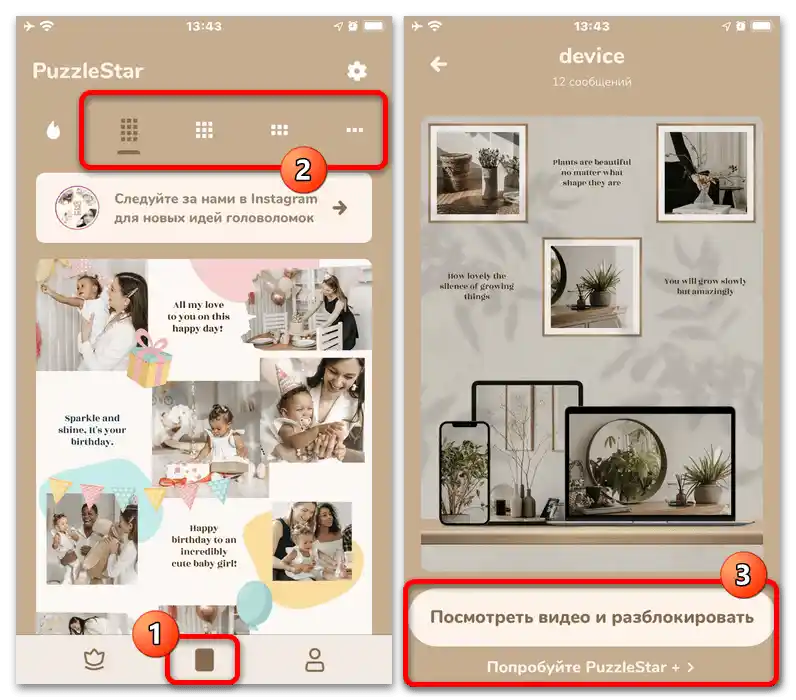
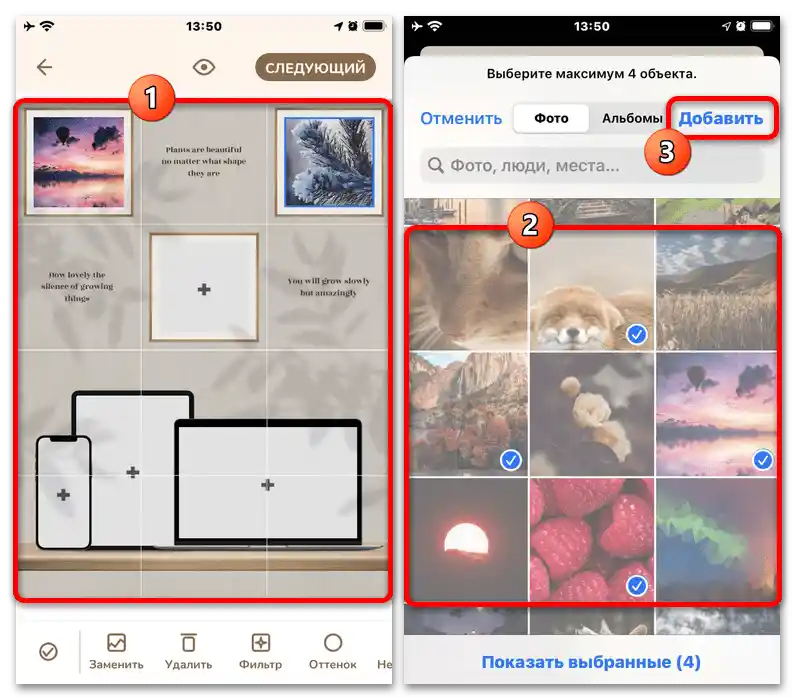
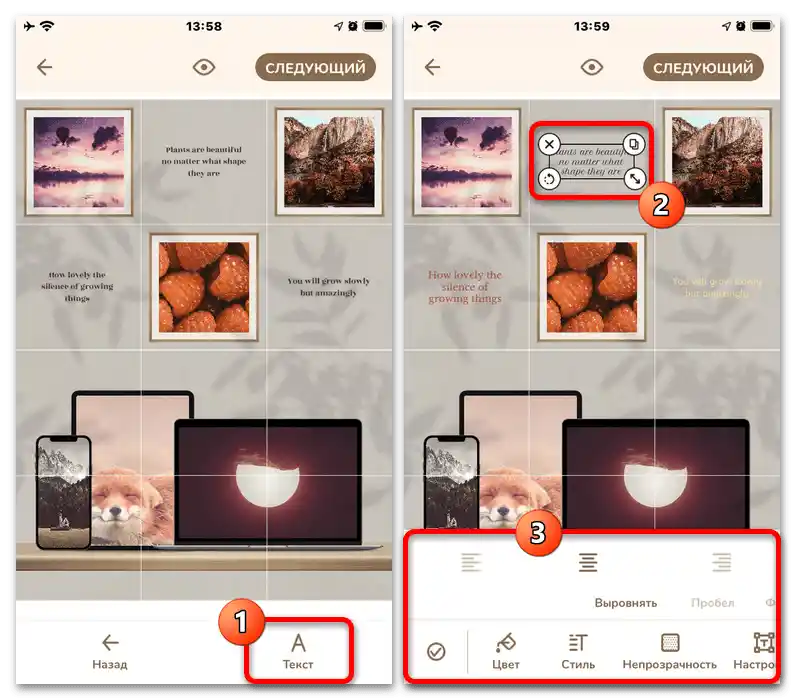
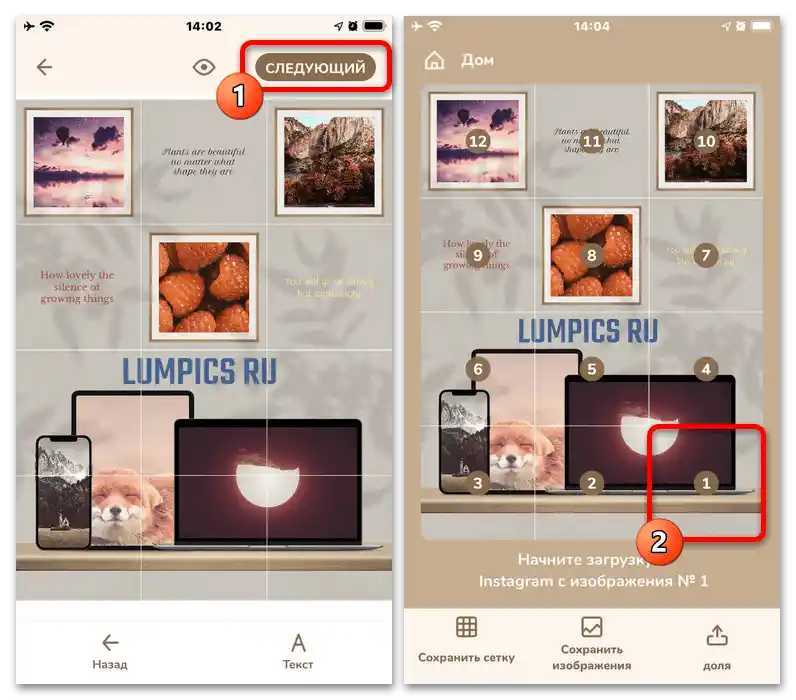
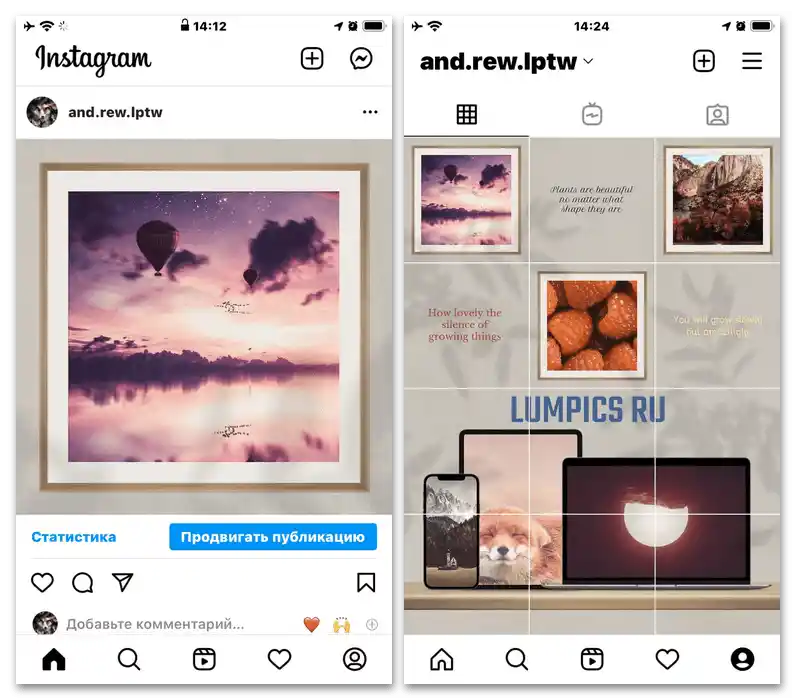
يمكن تصحيح أي مشاكل تنشأ في هذه الحالة فقط عن طريق الحذف الكامل وإعادة تحميل الشريط اللانهائي بأكمله. لهذا السبب، من المهم التفكير في المظهر مسبقًا، مع عدم نسيان استخدام ميزة "المعاينة" في محرر التطبيق المعروض.
الخيار 3: الخدمات عبر الإنترنت
يمكن أن تكون الخدمات عبر الإنترنت بديلًا للتطبيقات الكاملة، حيث تقدم العديد منها مجموعات خاصة من القوالب القابلة للتعديل بسهولة والتي يمكن تنزيلها لاحقًا على الجهاز. أفضل خيار لذلك هو Canva، حيث يوجد عدد كبير من الأدوات والأساليب المجانية، بالإضافة إلى وجود عميل مخصص للهواتف المحمولة.
- انتقل إلى الرابط المذكور أعلاه إلى الصفحة الرئيسية للخدمة المعنية، افتح القائمة الرئيسية وقم بتسجيل الدخول.بدون ذلك، ستكون العمل مع المحرر محدودًا، خاصة إذا كان لديك اشتراك مدفوع بالفعل.
- عند العودة إلى الشاشة الرئيسية للخدمة، استخدم القائمة الرئيسية لفتح فئة "وسائل التواصل الاجتماعي" واختر "نشر على إنستغرام". بعد ذلك، سيتعين عليك فقط العثور على القالب المناسب أو إنشاء عمل جديد من خلال لمس القسم "+".
- لتغيير أي عنصر، خاصةً الصور القياسية، انقر على العنصر المعني واستخدم وظيفة "استبدال" في الشريط السفلي. سيؤدي ذلك إلى فتح أداة تحميل الملفات، حيث يجب إضافة صورة جديدة للنشر المستقبلي.
![كيف تصنع شريطًا لا نهائيًا في إنستغرام_019]()
بعد تكرار الإجراء الموصوف عدة مرات حسب الحاجة، يمكن اعتبار العمل تقريبًا مكتملًا. بالإضافة إلى الاستبدال، يمكنك تطبيق الفلاتر أو تغيير حجم كل ملف بشكل منفصل ضمن المنطقة المحددة.
![كيف تصنع شريطًا لا نهائيًا على إنستغرام_020]()
لن نتناول كل وظيفة بالتفصيل، حيث من الأفضل دراستها بشكل مستقل بناءً على متطلبات النتيجة. ومع ذلك، لإضافة عناصر جديدة، يمكنك النقر على الرمز "+" واختيار عنصر معين من فئات مختلفة.
- عندما يكون العمل جاهزًا، انقر على الرمز مع السهم في الجزء الأيمن من الشريط العلوي واختر خيار "تنزيل". هنا، يجب اختيار أحد التنسيقات المتاحة من خلال القائمة المنسدلة، وضبط الدقة، ثم الضغط على زر "تنزيل".
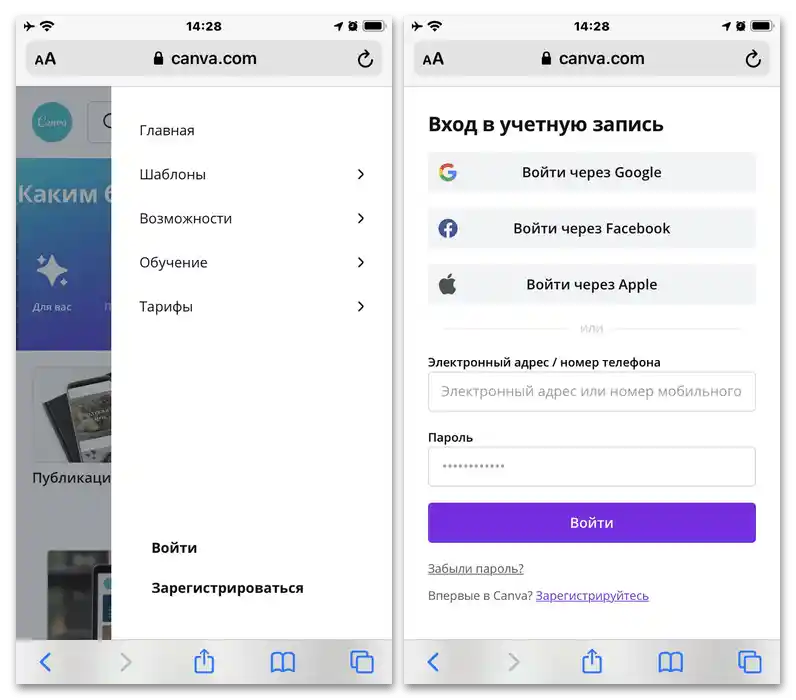
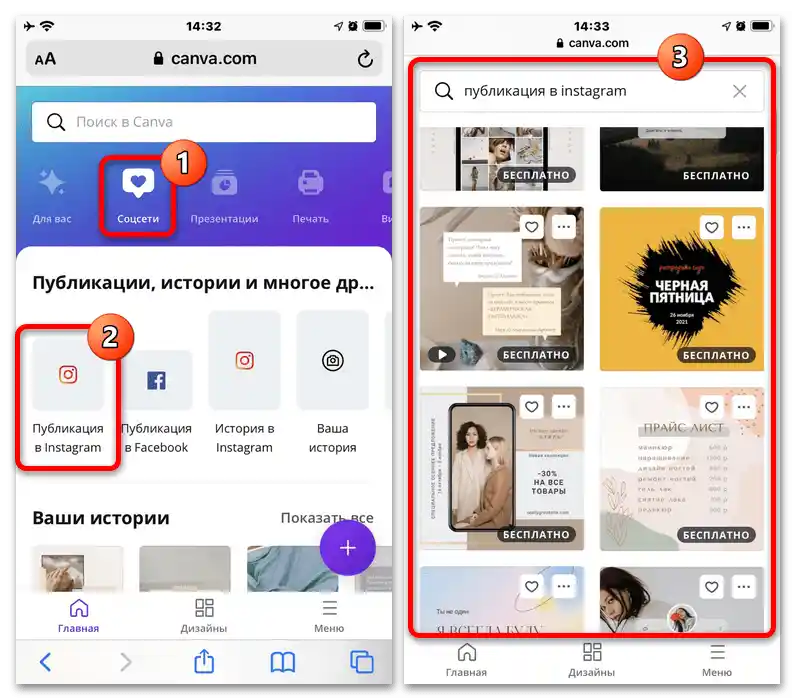
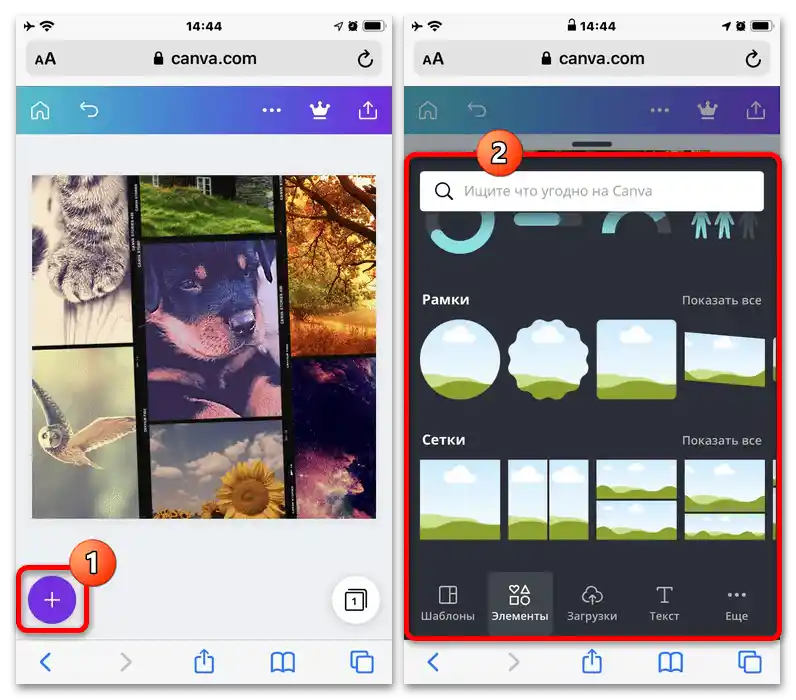
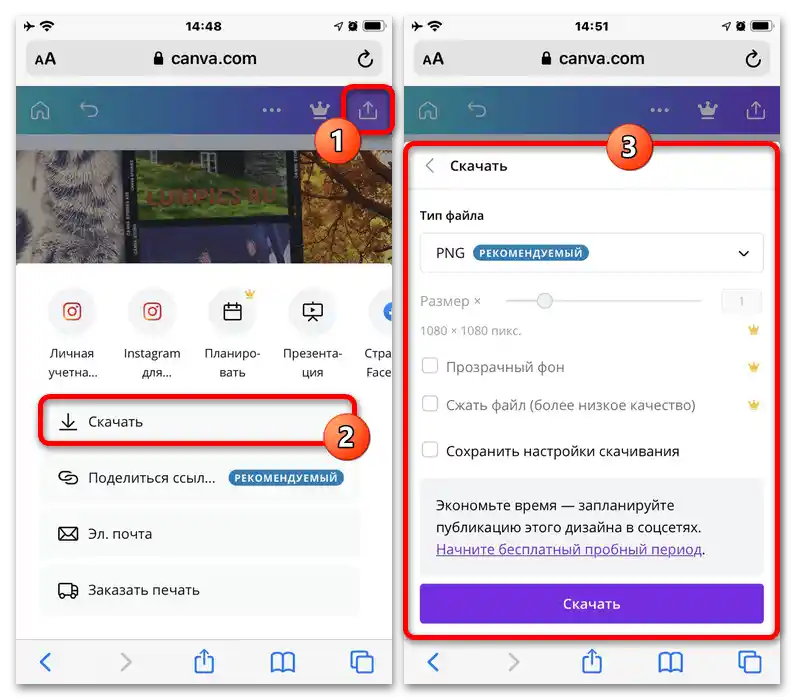
العيب الرئيسي في هذه الحالة هو أنه سيتعين تقسيم العمل النهائي باستخدام وسائل أخرى. بالإضافة إلى ذلك، لا تتوفر في النسخة المجانية إمكانية اختيار دقة عالية، مما يؤدي إلى جودة منخفضة.
الخطوة 2: تقسيم الصور
إذا كنت قد استخدمت تطبيقًا للهاتف أو خدمة عبر الإنترنت لا توفر إمكانية التقسيم التلقائي، فستحصل في النهاية على ملف رسومي واحد فقط، والذي لن يمكن تحميله بشكل صحيح على إنستغرام.نظرًا لذلك، لتقسيم الصورة بشكل صحيح إلى صور فرعية، ستحتاج إلى محررين إضافيين، سواء كانت برامج منفصلة أو خدمات.
- نظرًا لعدم وجود تطبيقات متطابقة تقريبًا لمختلف المنصات المحمولة لأداء المهمة المحددة، من الأفضل استخدام خدمة عبر الإنترنت. أولاً، انتقل إلى الرابط المذكور أعلاه، ثم قم بالتمرير لأسفل الصفحة، ضمن قسم "حدد الصورة"، اضغط على زر "اختيار" وقم بتحميل الصورة المطلوبة من مكتبة الجهاز.
- أكد اختيار الملف على شاشة منفصلة مع المعاينة، وعند العودة إلى المحرر، ابحث عن فئة "إعدادات تقسيم الصورة". هنا، ضمن حقول النص، يجب تحديد عدد الأجزاء، حيث يجب أن يكون "بالعرض" في جميع الأحوال "3"، بينما يعتمد معلم "بالارتفاع" مباشرة على نسبة العرض إلى الارتفاع ودقة الملف.
- يمكنك تعديل المعلمات الأخرى حسب رغبتك، بينما سنترك جميعها على الإعدادات الافتراضية. بعد الانتهاء من الإعدادات، اضغط على زر "موافق" في أسفل الصفحة لبدء التنزيل.
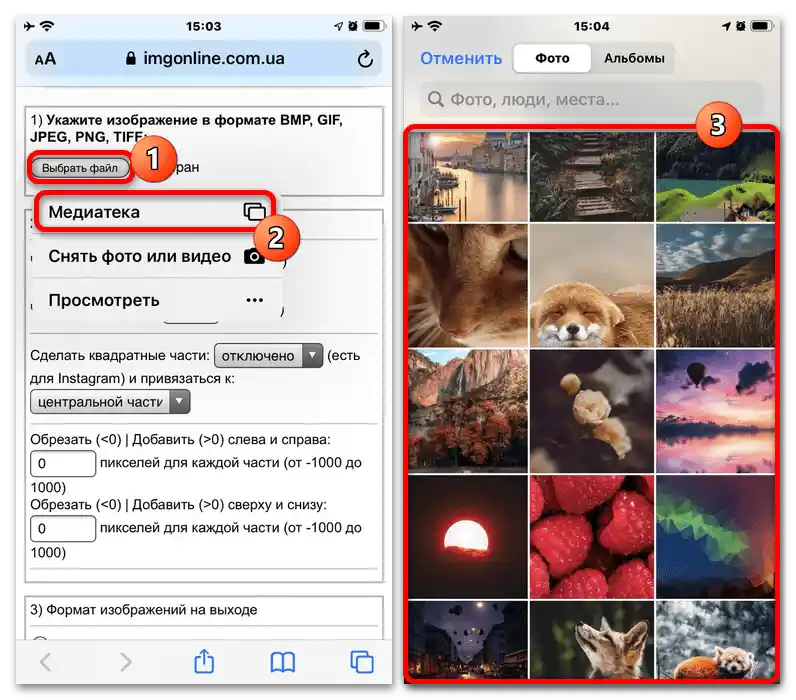
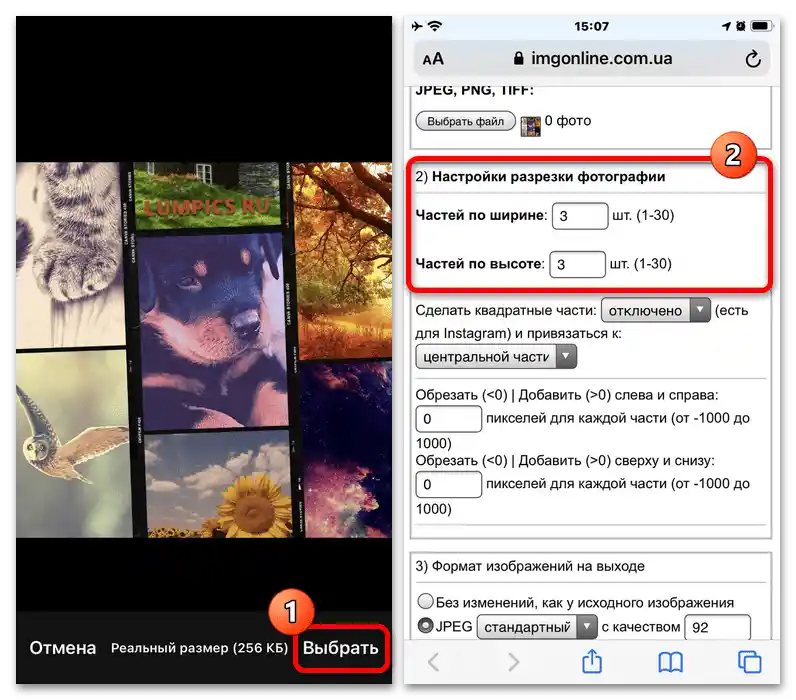
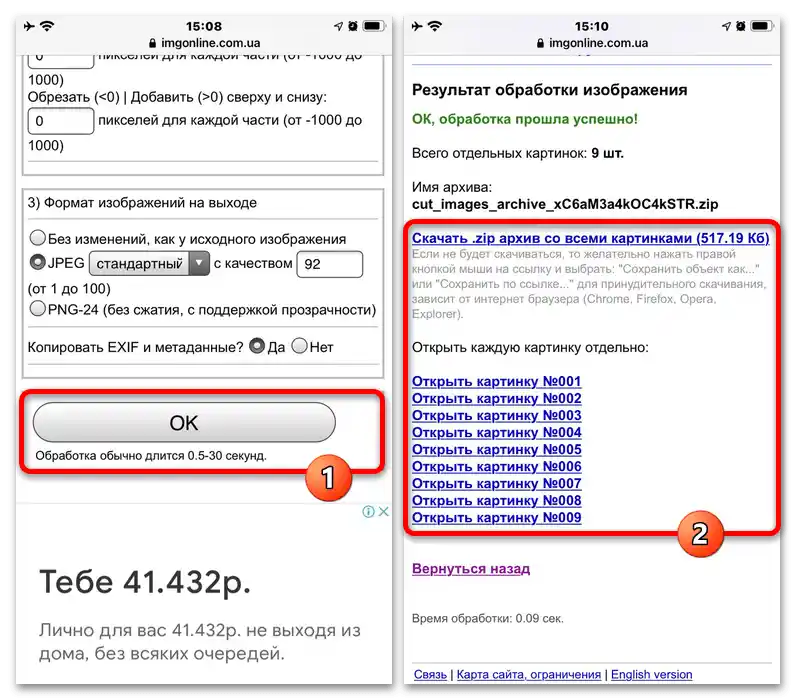
يمكن تنزيل الملفات إما بشكل منفصل باستخدام الروابط المناسبة، أو جميعها معًا في أرشيف تم إنشاؤه تلقائيًا. لتجنب المشاكل في المستقبل، من المهم مراعاة الملفات الأصلية للصور وتحميلها من الأخير إلى الأول.
الخطوة 3: نشر المشاركات
عند استخدام الفوتوشوب، وكذلك أي محرر رسومي آخر أو خدمة عبر الإنترنت، سيتعين عليك تحميل الصور النهائية على إنستغرام بنفسك. من الأفضل استخدام أدوات خارجية على شكل تطبيقات لتخطيط المحتوى، حيث أنه في حالة التحميل اليدوي، قد يتم انتهاك الترتيب عن طريق الخطأ.
الطريقة 1: التحميل الذاتي
إذا قررت تحميل الصور بنفسك، يتم ذلك تمامًا كما هو الحال مع أي صور أخرى.الاختلاف الرئيسي والوحيد في هذا السياق يتعلق بضرورة إضافة الصور بترتيب محدد مسبقًا، عادةً من أحدث صورة تم الحصول عليها إلى أقدم صورة.
لمزيد من التفاصيل: إضافة الصور إلى إنستغرام
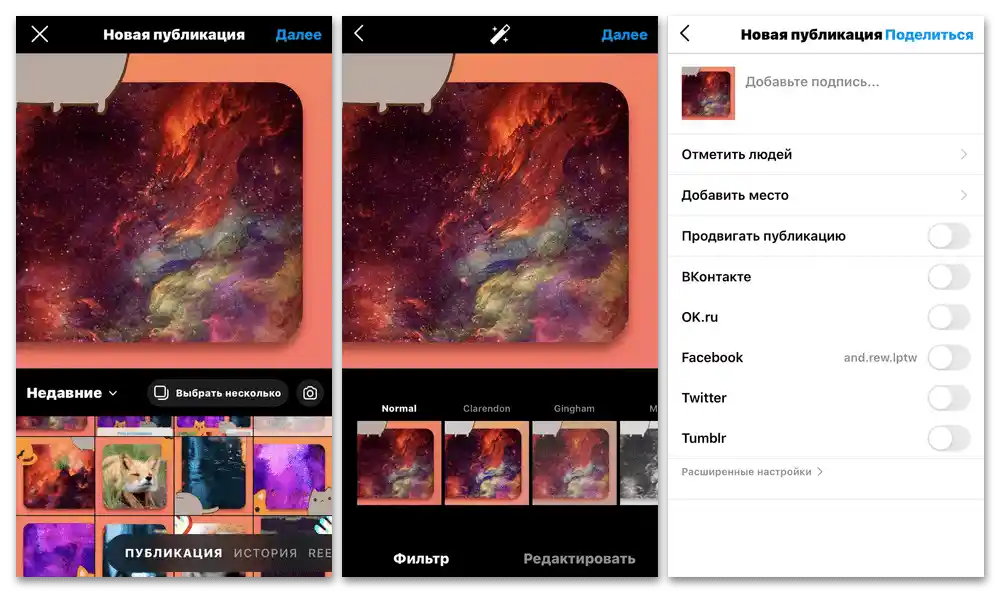
في حال حدوث أي صعوبات، سيتعين تكرار الإجراء من جديد، مع حذف الصور التي تم تحميلها بشكل غير صحيح. أما بالنسبة لجودة الصور، فإنها ستتوافق مع الأصل من حيث الجودة والدقة.
الطريقة 2: مخططي المحتوى
الحل الأكثر توصية هو التطبيقات الخارجية لمختلف المنصات المحمولة، التي تستهدف النشر المؤجل للمنشورات مع إمكانية معاينة الجدول الزمني. كما هو واضح، يمكن من خلال ذلك إضافة الصور بأي ترتيب، ثم تعديل التسلسل وإجراء النشر.
اقرأ أيضًا: إدارة إنستغرام بأسلوب موحد
- قم بتثبيت التطبيق من الصفحة الرسمية عبر أحد الروابط المذكورة واختر خطة الاشتراك من الشاشة الرئيسية. يمكنك استخدام الخيار المدفوع أو المجاني، مع مراعاة جميع القيود المحتملة.
![كيف تصنع شريطًا لا نهائيًا في إنستغرام_026]()
عند الوصول إلى الصفحة الرئيسية للبرنامج، اضغط على زر "تسجيل الدخول باستخدام إنستغرام" وقم بتسجيل الدخول، مع ملء الحقول المعتادة وفقًا لاسم المستخدم وكلمة المرور. في النسخة المجانية، وهو ما يجب أخذه في الاعتبار، يتوفر استخدام عدد محدود من الحسابات.
![كيف تصنع شريطًا لا نهائيًا على إنستغرام_027]()
أكد منح الوصول إلى المنشورات في إنستغرام من التطبيق وانتظر حتى تكتمل عملية التحميل.إذا تم القيام بكل شيء بشكل صحيح، سيحدث انتقال تلقائي إلى الصفحة الرئيسية مع جميع سجلاتك.
- لإضافة عناصر جديدة إلى الشريط اللانهائي، انقر على الرمز في الزاوية العلوية اليمنى "+" واختر "المكتبة". كما يستحق الخيار "تقسيم الصورة" اهتمامًا خاصًا، حيث يتيح لك قطع الصورة إلى أجزاء لأداء نفس المهمة التي تم تناولها خلال التعليمات.
- من قائمة الصور في مكتبة الجهاز، اختر ملفات الرسوم المتحركة لتحميلها واضغط على زر "تم". كما تم ذكره سابقًا، ليس من الضروري الالتزام بأي ترتيب معين.
- بعد الانتهاء من التحميل، اضغط واسحب كل قطعة من الفسيفساء إلى المكان المطلوب. نتيجة لذلك، يجب أن يبدو الشريط كما كنت قد خططت له في البداية.
- يمكن تحميل الصور إلى إنستغرام عن طريق تحديد آخر منشور من الشريط، الضغط على زر "مشاركة" واختيار "نشر على إنستغرام" من النافذة المنبثقة. يجب تكرار الإجراء لكل سجل، حيث أن التحميل الجماعي غير متاح.
![كيف تصنع شريطًا لا نهائيًا في إنستغرام_032]()
إعداد المنشورات نفسها لا يختلف عن نشر أي صور أخرى، ولكن من المهم فهم أن استخدام الفلاتر قد يؤثر على سلامة الصورة.
![كيف تصنع شريطًا لا نهائيًا على إنستغرام_033]()
بعد إضافة السجلات إلى إنستغرام، للأسف، لن تتمكن من تغيير الترتيب. إذا كانت هناك أخطاء أثناء العملية، سيتعين عليك تصحيح جميع القطع على الفور.